Sådan aktiveres 4K-indhold på Amazon Fire TV

I de seneste år er 4K-indhold eller Ultra High Definition (UHD) blevet mere og mere populære. Netflix skyder alle sine originale shows, som Daredevil og House of Cards, i 4K, hvilket giver ejere af kompatible tv'er en seeroplevelse som aldrig før. At få 4K til at vise korrekt fra nogle tjenester, kan dog være vanskelig.
Du skal bruge et andet generations brand-tv og et tv, der understøtter HDCP 2.2
Først og fremmest: dette kræver anden generation Amazon Fire TV , så hvis du har den første gener, er du desværre ikke heldig.
Desuden er 4K muligvis ikke tilgængelig på dit tv, afhængigt af dets funktionalitet og de andre enheder, du har i kæden.
RELATED: Hvorfor HDCP forårsager fejl på dit HDTV, og hvordan man løser det
HDCP eller High-Bandwidth Digital Copy Protection er en standard, som beskytter digitalt indhold og gør det meget vanskeligere for digitale pirater at " rip. "HDCP 2.2 er den nyeste version af standarden, og blev specifikt opdateret lidt over et år siden for at beskytte 4K indhold. Mange populære tjenester har støttet HDCP 2.2 i et øjeblik nu. Netflix kræver for eksempel, at afspilleren, tv'et og ethvert andet HDMI-tilbehør (som en lydbjælke) alle understøtter HDCP 2.2, før det tillader 4K afspilning.
HDCP 2.2 selv kræver også HDMI 2.0, så det er kun tilgængeligt på nyere modeller. Det er her, hvor det største problem kommer i spil: Alle HDCP 2.2-kompatible tv'er har HDMI 2.0, men ikke alle HDMI 2.0-tv'er har HDCP 2.2, og det er ikke kompatibelt med hinanden . Det betyder i grunden, at tidlige brugere af 4K-tv aldrig vil kunne bruge de nyeste standarder, for hvis tv'et ikke blev sendt med HDCP 2.2, understøtter det simpelthen ikke det. Der er imidlertid en løsning, som muligvis retter dette.
For yderligere at udbedre situationen vil ikke alle HDMI-porte på kompatible tv'er understøtte HDCP 2.2. For eksempel har mit tv tre HDCP 2.2-kompatible HDMI-porte og to ikke-kompatible porte. Mens nogle tv'er vil liste på havnen, hvis det er HDCP 2.2-kompatibelt eller ej, gør andre (som min) det ikke. Den eneste måde at fortælle er at undersøge din nøjagtige model af tv på producentens hjemmeside. Sjovt.
Når du har lavet alt legwork, er det dog ret at få 4K afspilning på dit tv.
Sådan aktiveres 4K afspilning på Amazon Fire TV
For at få 4K afspilning på din anden generation Fire TV, det første du vil gøre, er at rulle hele vejen til bunden af hovedskærmen og vælg indstillingen "Indstillinger".
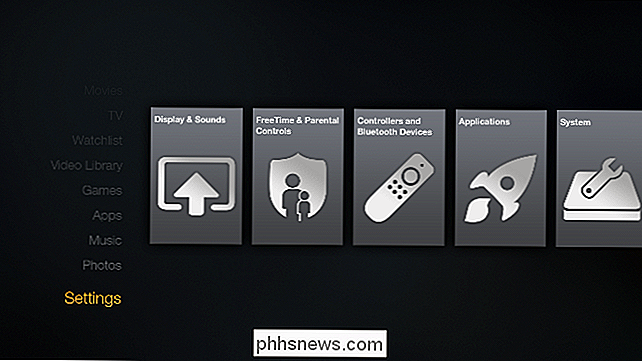
Dernæst vælg først den første mulighed, "Vis og lyde".
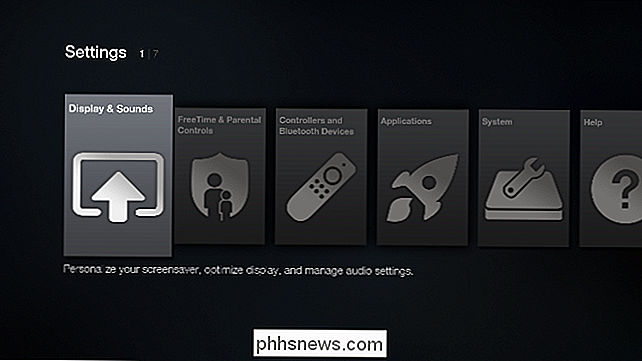
Gå ned til "Display" og vælg derefter "Video Resolution."
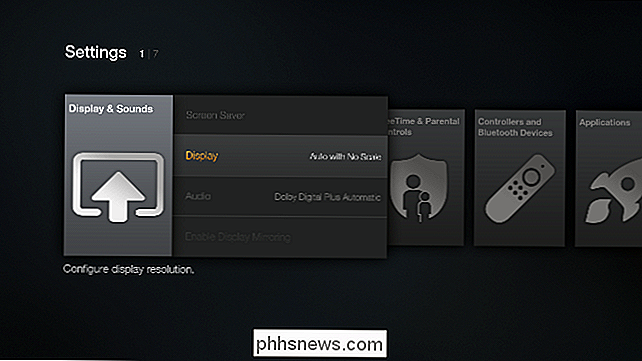
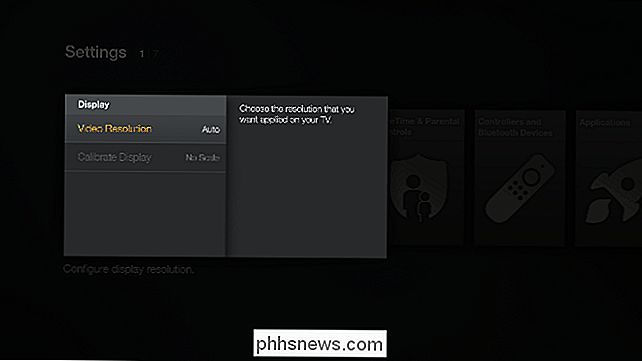
Den skal være indstillet til "Auto", som automatisk afspilles i 4K, hvis den er tilgængelig. Hvis det ikke er standardindstillingen, skal du gå videre og vælge det nu.
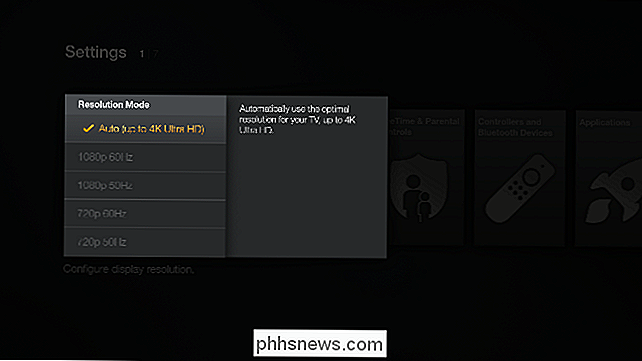
Der er desværre ingen anden måde at "tvinge" 4K opløsning på, og det ellers kan ikke vælges som standardopløsning. Hvis du af en eller anden grund helst vil se alt i 1080p, kan du vælge denne mulighed her.
Når du begynder at se indhold i 4K, er det ærligt svært at gå tilbage til 1080p. Heldigvis bliver 4K-kataloget større hver dag, og for længe vil det være standarden.

Få adgang til skjulte valg og oplysninger Med din Macs nøgle til valgmuligheder
Apple skjuler mange yderligere oplysninger og nyttige muligheder i din Macs menuer. Du kan få adgang til disse skjulte valgmuligheder ved at holde tasten Option nede. I nogle tilfælde skal du muligvis holde tasten Option, før du åbner en menu. I andre kan du trykke på Option-tasten, mens menuen er åben og se menupunkterne ændres.

Sådan aktiveres Num Lock automatisk, når computeren starter
Windows 10 giver dig mulighed for hurtigt at logge ind med en numerisk PIN-kode i stedet for en længere adgangskode. Hvis du har et tastatur med et nummerpude, kan du bruge nummertastaturet til at indtaste PIN-koden, efter at du har aktiveret Num Lock. Sådan aktiverer du Num Lock ved opstart, så du ikke behøver at trykke på tasten hver gang.



